Python 3.14 安装教程:新手友好版(附代码示例)
2025 年 10 月 7 日,Python 官网正式发布了 Python 3.14.0的稳定版,Python 3.14.0 是 Python 编程语言的最新主要版本,与 Python 3.13 相比包含了许多新功能和优化。
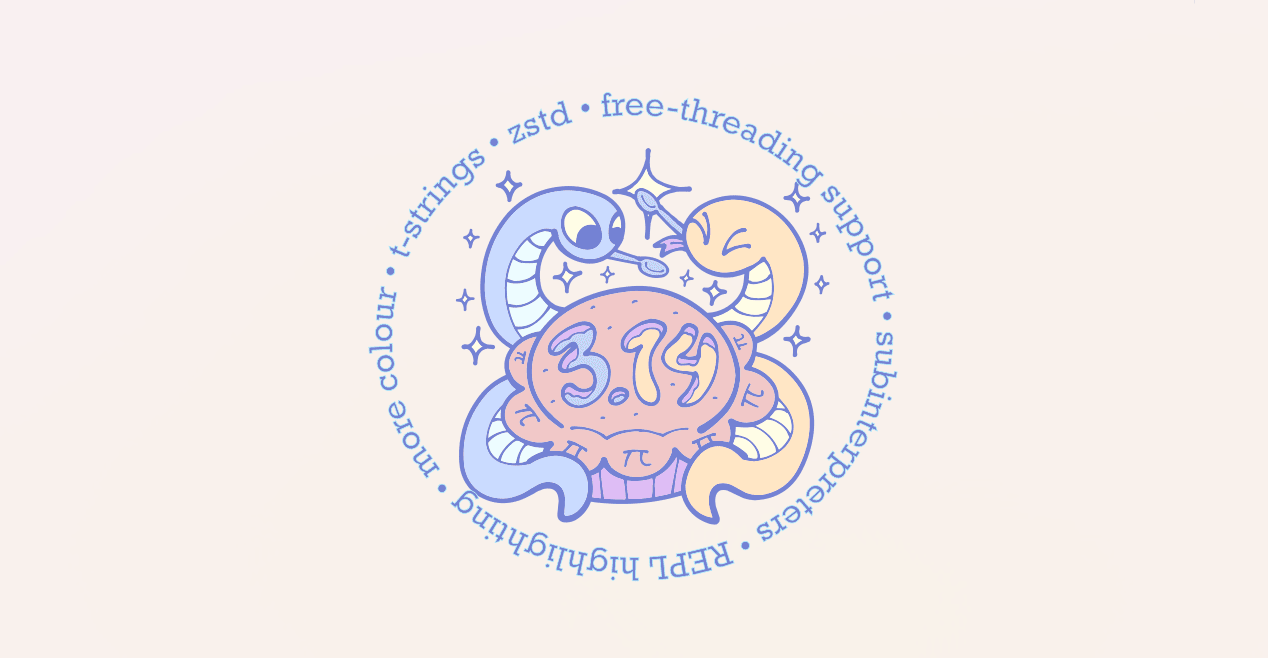
对于许多初学者来说,安装编程语言的第一步可能会让人感到有些困惑和困难。别担心,这篇文章编程狮会详细指导你如何轻松安装 Python 3.14,并快速开始你的编程之旅。
为什么选择 Python 3.14?
Python 是一种简单易学的编程语言,而 Python 3.14 是该语言的最新版本,它带来了许多新特性和优化,比如性能提升、语法改进等。无论你是想要学习数据分析、人工智能还是 Web 开发,Python 都是一个非常棒的选择。
Python 3.14 亮点
- 2025 年 10 月最新稳定版,自带“无 GIL + 实验性 JIT”,同一份代码跑得更快;
- 语法更友好,报错提示全中文,新手不再被满屏英文劝退;
- 国内 90% 大厂数据岗、AI 岗 JD 里都有“会 Python”——学了就能写简历。
安装前的准备工作
1. 检查你的操作系统
Python 支持多种操作系统,包括 Windows、macOS 和 Linux。在安装之前,确保你的设备满足以下要求:
- Windows: 至少 Windows 10 或更高版本
- macOS: 至少 macOS 10.15 或更高版本
- Linux: 大多数主流 Linux 发行版均可运行
2. 确保你的设备有稳定的网络连接
安装过程中需要下载 Python 安装包,网络连接良好可以确保下载顺利进行。
安装 Python 3.14 的详细步骤
Windows 系统安装步骤
-
访问官方下载页面 打开浏览器,访问 Python 官方网站,在首页导航栏中将鼠标移动到 【Downloads】 菜单,浮窗中出现灰色的 【Python 3.14.0】 按钮(会根据当前系统自动匹配符合的安装包版本)。
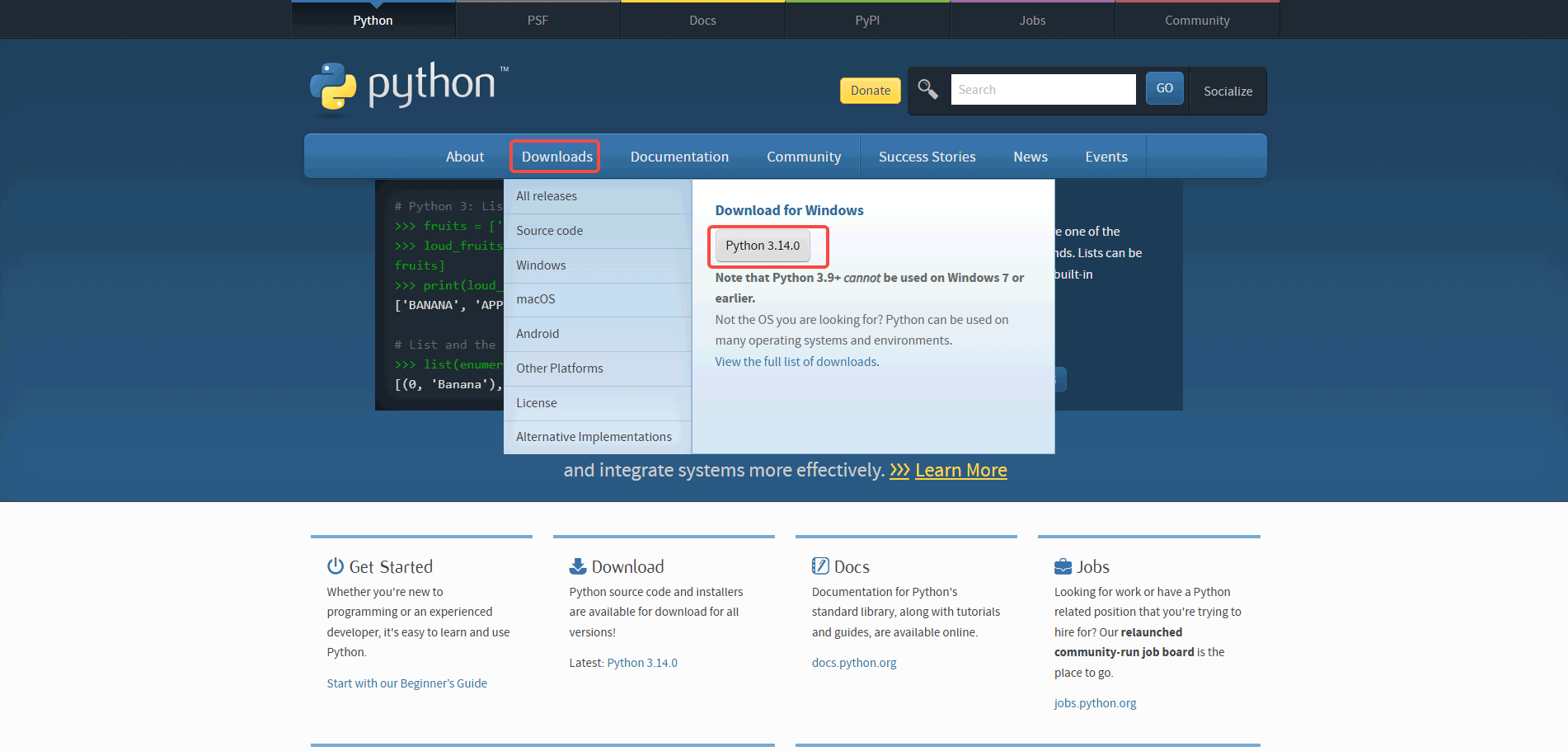
-
下载安装包 直接鼠标左键单击灰色的 【Python 3.14.0】 按钮即可开始下载(Windows 通常使用的是 64 位,对应软件包名为
python-3.14.0-amd64.exe),或鼠标左键单击导航栏中的【Downloads】 菜单,进入 Python 下载页面,点击适合 Windows 系统的安装包链接(Windows 系统通常是.exe格式文件),将安装包下载到你的设备。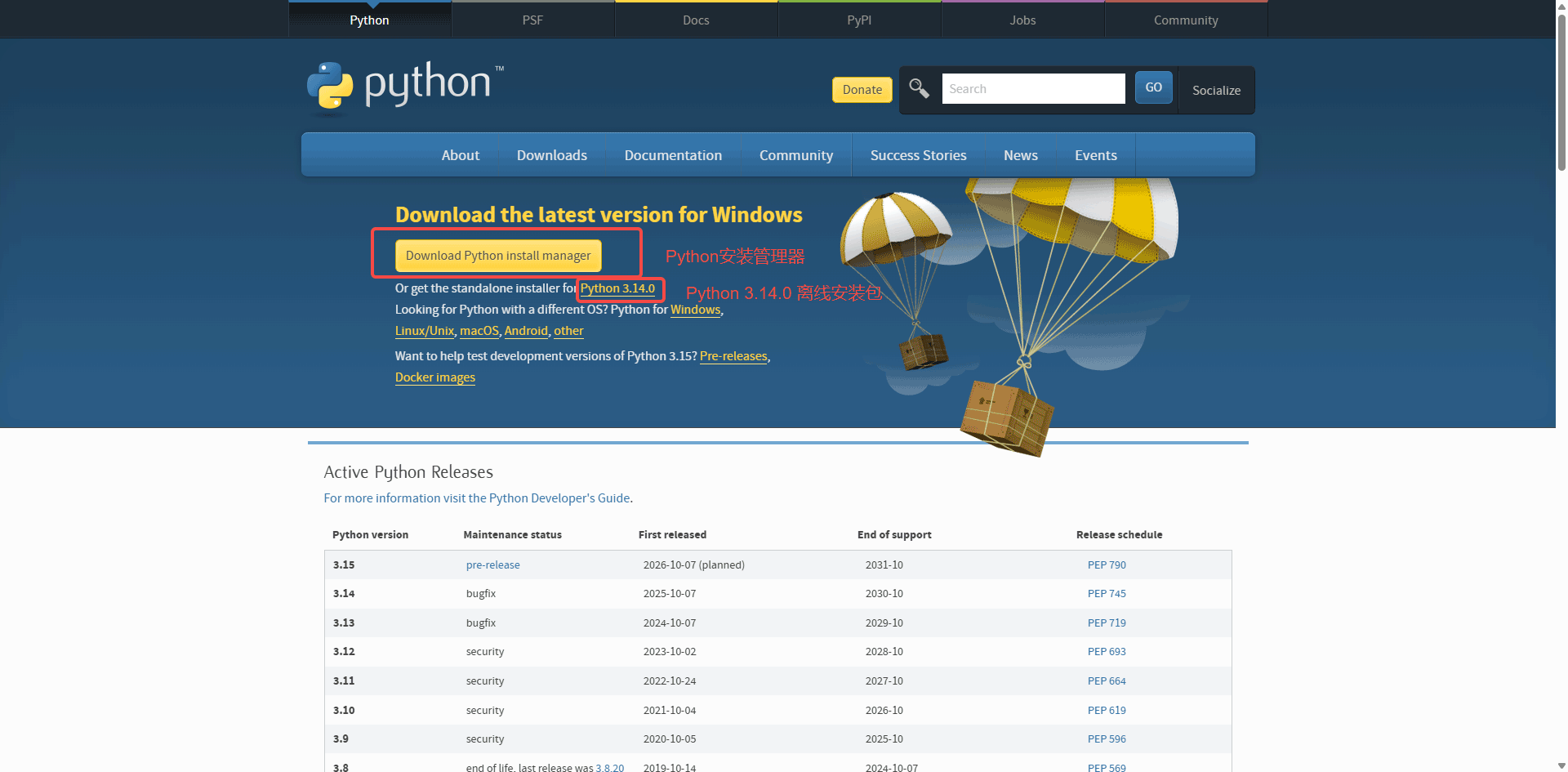
注意:Python 官网于 2025 年 10 月 8 日发布了 Python 安装管理器 25.0,传统的可执行安装程序将在 Python 3.16 停止发布,后续版本的 Python 安装程序只能通过该管理器进行获取安装。目前 Python 3.14.0 版本任然提供了独立的离线安装程序下载。
可自由选择通过管理器安装或直接下载独立安装包进行安装。如果官网下载速度太慢,可使用编程狮提供的网盘分流地址找到对应的版本进行下载:
-
运行安装程序 下载完成后,打开下载文件夹,双击运行安装程序。
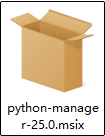
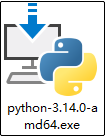
由于我已经下载好了独立安装包,这边直接用传统安装方式进行演示。
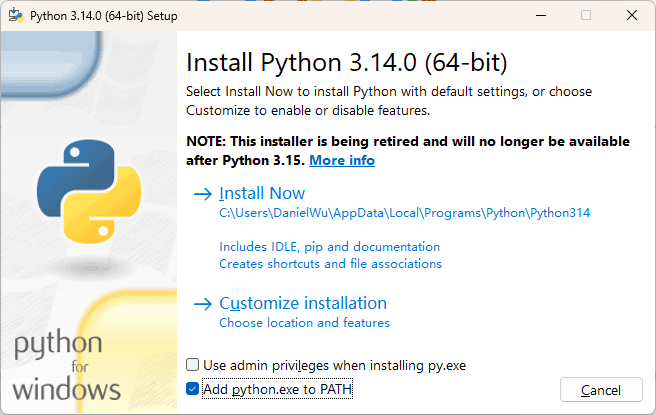
必选 “添加环境变量”:安装界面里 “
Add python.exe to PATH” 要勾选,这样能在命令行(CMD、终端等)里直接调用 Python,不用手动配环境变量。英汉对照
原文 中文翻译 Install Python 3.14.0 (64-bit) 安装 Python 3.14.0(64 位) Select Install Now to install Python with default settings, or choose Customize to enable or disable features. 选择“立即安装”以使用默认设置安装 Python,或选择“自定义”以启用或禁用功能。 NOTE: This installer is being retired and will no longer be available after Python 3.15. More info 注意:此安装程序即将停用,在 Python 3.15 之后将不再可用。了解更多信息 → Install Now → 立即安装 C:\Users\DanielWu\AppData\Local\Programs\Python\Python314 C:\Users\DanielWu\AppData\Local\Programs\Python\Python314(安装路径) Includes IDLE, pip and documentation 包含 IDLE、pip 和文档 Creates shortcuts and file associations 创建快捷方式和文件关联 → Customize installation → 自定义安装 Choose location and features 选择位置和功能 □ Use admin privileges when installing py.exe □ 安装 py.exe 时使用管理员权限 □ Add python.exe to PATH □ 将 python.exe 添加到 PATH Cancel 取消 安装位置与路径规范:新手用默认安装位置即可;若自定义,路径别包含中文、空格或特殊字符(如
@#$%等),防止兼容性故障。确定好后点击【Install Now】直接进行安装。
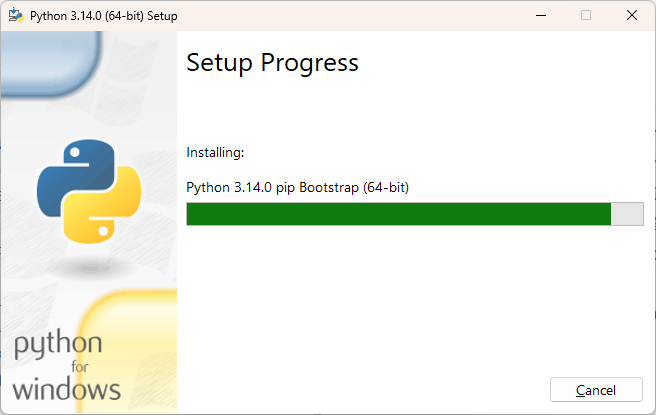
-
完成安装
等待进度条跑完出现如下页面说明安装成功。
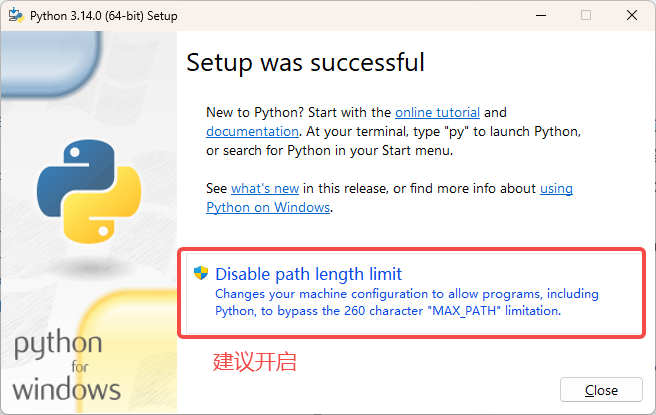
考虑禁用路径长度限制:安装成功后若有 “
Disable path length limit” 选项,建议点击启用 ——Windows 默认路径长度有限制(260 字符左右),禁用后能避免后续因路径过长导致的文件 / 程序访问问题。至此点击窗口右上角
x或右下角的Close,关闭此窗口即可。 -
验证安装 安装完成后,打开命令提示符(在开始菜单中搜索“cmd”(快捷键:
WIN+R)并打开),输入以下命令验证 Python 是否安装成功:python --version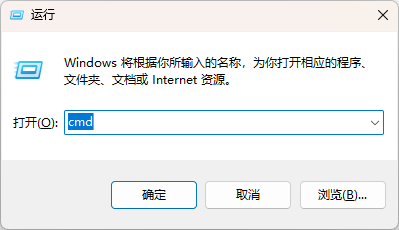
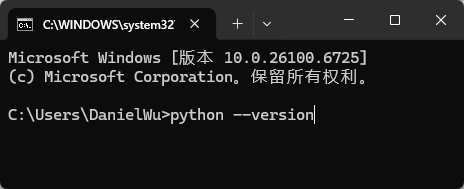
如果安装成功,你会看到类似以下的输出:
Python 3.14.0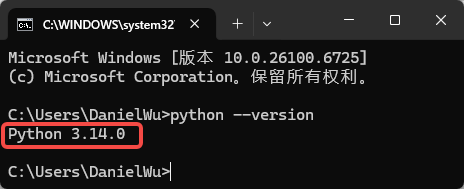
macOS 系统安装步骤
-
访问官方下载页面 同样,打开浏览器访问 Python 官方网站,找到“Python 3.14.0”链接并点击。
-
下载安装包 在下载页面中,点击适合 macOS 系统的安装包链接(通常是
.pkg格式文件),开始下载。 -
运行安装程序 下载完成后,打开下载文件夹,双击运行安装程序。在安装过程中,可能需要输入管理员密码。
-
完成安装 按照安装向导的提示完成安装过程。
- 验证安装
打开终端(在应用程序 > 工具文件夹中找到),输入以下命令验证 Python 是否安装成功:
python3 --version如果安装成功,会显示:
Python 3.14.0
Linux 系统安装步骤
-
打开终端 在大多数 Linux 发行版中,你可以通过快捷键
Ctrl + Alt + T快速打开终端。 -
更新包管理器 在终端中输入以下命令,更新你的包管理器:
sudo apt update -
安装 Python 3.14 输入以下命令安装 Python 3.14:
sudo apt install python3.14 - 验证安装
安装完成后,输入以下命令验证:
python3.14 --version如果安装成功,会显示:
Python 3.14.0
Python 基础入门示例
安装完成后,你可以开始学习如何使用 Python。这里有一个简单的代码示例,帮助你快速了解 Python 的基本语法:
# 这是一个简单的 Python 程序,打印出 "Hello, World!" 到控制台
print("你好,编程狮!这是一个简单的 Python 程序。") # 编译狮提示:你可以修改这句话试试看!
# 下面是一个简单的数学运算示例
number1 = 10 # 这是一个整数变量
number2 = 20.5 # 这是一个浮点数变量
sum_result = number1 + number2 # 计算两个数字的和
print(f"编程狮温馨提示:{number1} 加上 {number2} 的结果是 {sum_result}")运行上述代码,你将看到以下输出:
你好,编程狮!这是一个简单的 Python 程序。
编程狮温馨提示:10 加上 20.5 的结果是 30.5
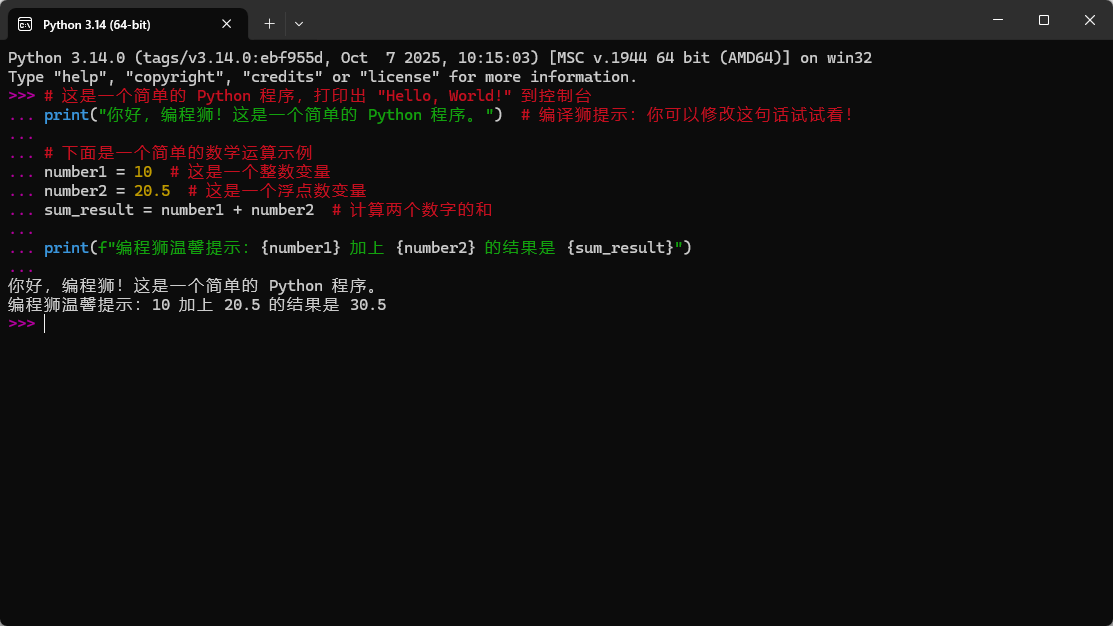
常见问题解答
| 报错 | 原因 | 解决方案 |
|---|---|---|
| “python 不是内部或外部命令” | 没勾 PATH | 重装,勾选 Add to PATH |
| 双击安装包闪退 | 下载过程被拦截 | 换 Edge/Chrome 重新下;别用迅雷 |
| pip 装库提示 SSL 错误 | 系统根证书旧 | Win 打满系统补丁,或手机开热点给电脑 |
Q1: 如何卸载 Python?
如果你需要卸载 Python,可以通过以下方式:
- Windows: 在控制面板中找到“程序和功能”,找到 Python,然后选择卸载。
- macOS: 打开终端,输入
sudo rm -rf /Library/Frameworks/Python.framework。 - Linux: 在终端中输入
sudo apt remove python3.14。
Q2: Python 安装后无法运行怎么办?
如果安装完成后无法运行 Python,请检查以下几点:
- 确保安装路径已添加到系统环境变量(Windows 用户需要特别注意这一点)。
- 确保下载和安装的是官方版本,而不是第三方发行版,并重新安装。
- 如果问题仍未解决,可以在 编程狮 的教程中查找更多解决方案。
结语
Python 3.14 是一款功能强大的编程语言,安装过程并不复杂。通过本文的详细指导,相信你已经成功安装并运行了 Python。接下来,你可以在编程狮(W3Cschool)上找到更多 Python 教程和实例,帮助你快速提升编程技能。